24H2 Ažuriranje Kvari Auto HDR – Ovo Je Ono Što Možete Učiniti O Tome

Za mnoge korisnike, 24H2 ažuriranje kvari auto HDR. Ovaj vodič objašnjava kako možete riješiti ovaj problem.
Nedavno veliko ažuriranje za Windows, nazvano 24H2, nažalost, donijelo je mnoge probleme. Prouzročilo je probleme s audio postavkama i određenim alatima, na primjer. Mnogi korisnici su također otkrili da 24H2 ažuriranje kvari auto HDR, što je posebno veliki problem za igrače – može uzrokovati da se igre ispravno ne prikazuju ili da jednostavno padaju i zamrzavaju se u nasumičnim trenucima.
Na sreću, postoji nekoliko načina da se zaobiđe ovaj problem.
Ako ste jedan od mnogih korisnika pogođenih problemom auto HDR u ažuriranju 24H2, Windows je objavio službeni način zaobiđanja. U osnovi, trebate onemogućiti auto HDR kako biste izbjegli greške u prikazu i padove, dok čekate buduće ažuriranje koje bi trebalo riješiti problem. Evo kako to učiniti:
Korak 1. Idite na izbornik postavki. Možete mu pristupiti ili koristeći prečac na izborniku Start ili pritiskom na tipke “Windows” i “I” istovremeno.
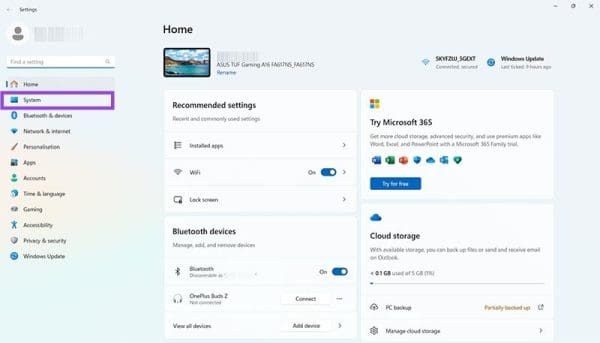
Korak 2. Kliknite na “Sustav” a zatim na “Prikaz.”
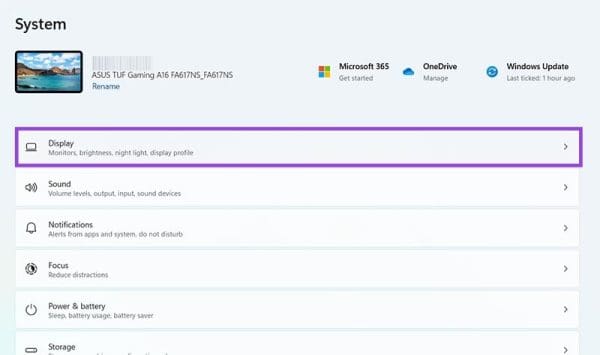
Korak 3. Pronađite opciju označenu kao “HDR” i odaberite je.
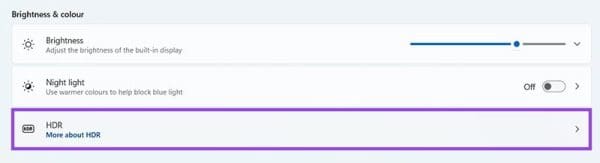
Korak 4. Pogledajte postavku “Auto HDR” i isključite je. Onda, samo treba čekati da Microsoft objavi drugo ažuriranje za Windows koje ispravlja problem, tako da možete ponovo uključiti Auto HDR.
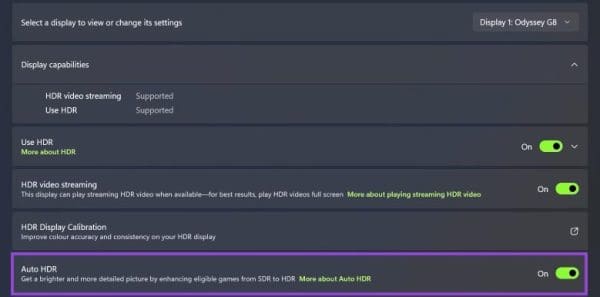
Druga opcija koju imate ako 24H2 kvari auto HDR za vas je poništiti ili vratiti ažuriranje, vratiti vaš uređaj u stanje prije nego što ste ga instalirali. Ovo neće biti opcija za svakoga, ali može biti vrijedno potruditi se, posebno ako problem s auto HDR uzrokuje mnogo frustracije, ili se suočavate s drugim problemima i greškama vezanim za 24H2.
Evo kako možete vratiti svoj uređaj:
Korak 1. Otvorite izbornik postavki. Koristite prečac “Windows” i “I” da dođete brzo, ili jednostavno kliknite na “Postavke” u izborniku Start.
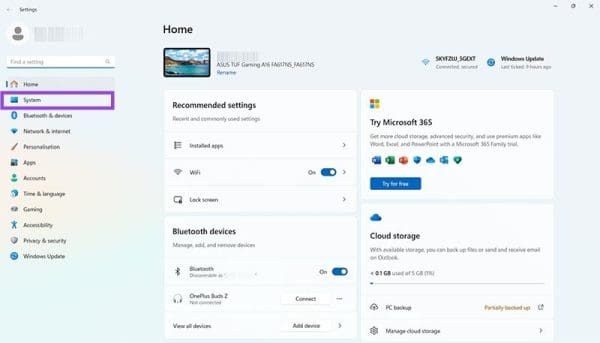
Korak 2. Kliknite na “Sustav.” Zatim, pomaknite se prema dolje dok ne vidite “Obnova,” i kliknite na to.
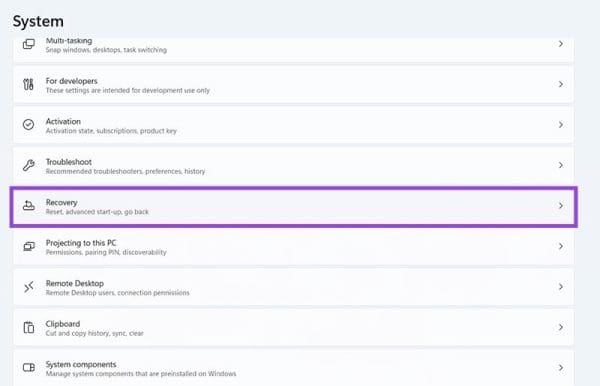
Korak 3. Ako vaš uređaj može vratiti ažuriranje, trebali biste vidjeti dugme “Vratite se”. Kliknite to i zatim slijedite različite upute na ekranu da biste obnovili svoj sustav na raniju verziju. Trebat ćete ponovo pokrenuti uređaj tijekom ovog procesa, a kada se ponovno pokrene, trebali biste biti na ranijoj verziji Windowsa bez greške s auto HDR.
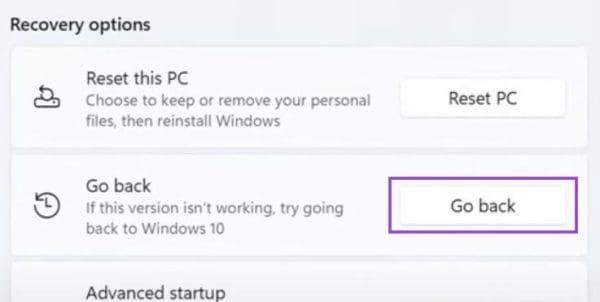
Ako ne vidite dugme “Vratite se”, vaš PC vjerojatno nema podatke potrebne za vraćanje sustava. Vaše jedine opcije u tom slučaju su ili onemogućiti auto HDR, kao što je objašnjeno gore, i čekati buduće rješenje, ili možete pokušati kliknuti gumb “Resetiranje PC-a” i ponovo instalirati Windows. To bi trebalo riješiti vaš problem, ali zahtijeva vrijeme, a kada završite, morat ćete ponovo instalirati aplikacije.
Saznajte kako riješiti uobičajeni problem treptanja ekrana u Google Chrome web pregledniku.
Ako LastPass ne može povezati sa svojim poslužiteljima, očistite lokalnu predmemoriju, ažurirajte upravitelj lozinki i onemogućite svoje ekstenzije preglednika.
Pitate se kako integrirati ChatGPT u Microsoft Word? Ovaj vodič vam pokazuje točno kako to učiniti s dodatkom ChatGPT za Word u 3 jednostavna koraka.
Trebate li zakazati ponavljajuće sastanke na MS Teams s istim članovima tima? Saznajte kako postaviti ponavljajući sastanak u Teams.
Trenutno nije moguće onemogućiti anonimna pitanja u Microsoft Teams Live Događajima. Čak i registrirani korisnici mogu slati anonimna pitanja.
Prikažemo vam kako promijeniti boju označavanja za tekst i tekstualna polja u Adobe Readeru kroz ovu uputu korak po korak.
Želite onemogućiti ekran ažuriranja softvera Apple i sprečiti ga da se prikazuje na vašem Windows 11 PC-u ili Macu? Isprobajte ove metode odmah!
Ovdje pronađite detaljne upute o tome kako promijeniti niz korisničkog agenta u Appleovom Safariju za MacOS.
Vidite li često grešku Žao nam je, nismo se mogli povezati s vama na MS Teams? Pokušajte ove savjete za otklanjanje poteškoća kako biste se riješili ovog problema!
Spotify može postati dosadan ako se automatski otvara svaki put kada uključite svoje računalo. Onemogućite automatsko pokretanje pomoću ovih koraka.








